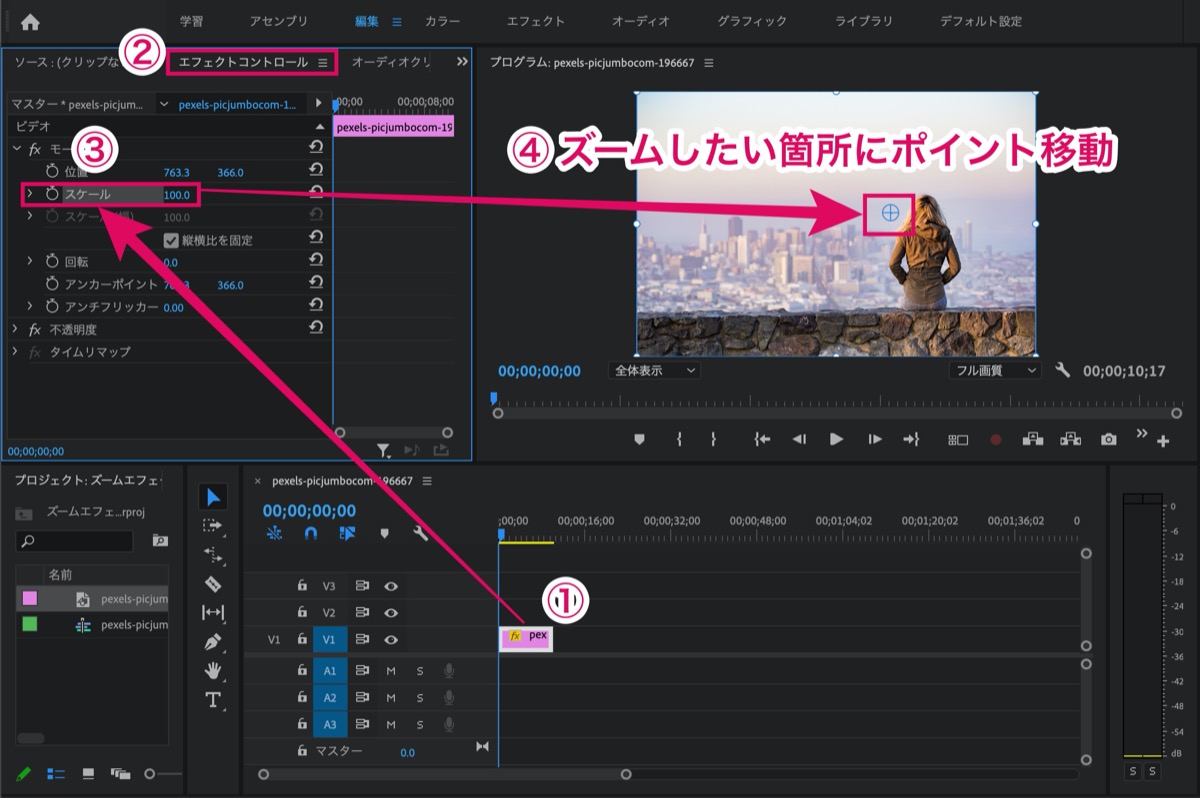【初心者向け】Premiere Proでズームイン・アウトさせる方法
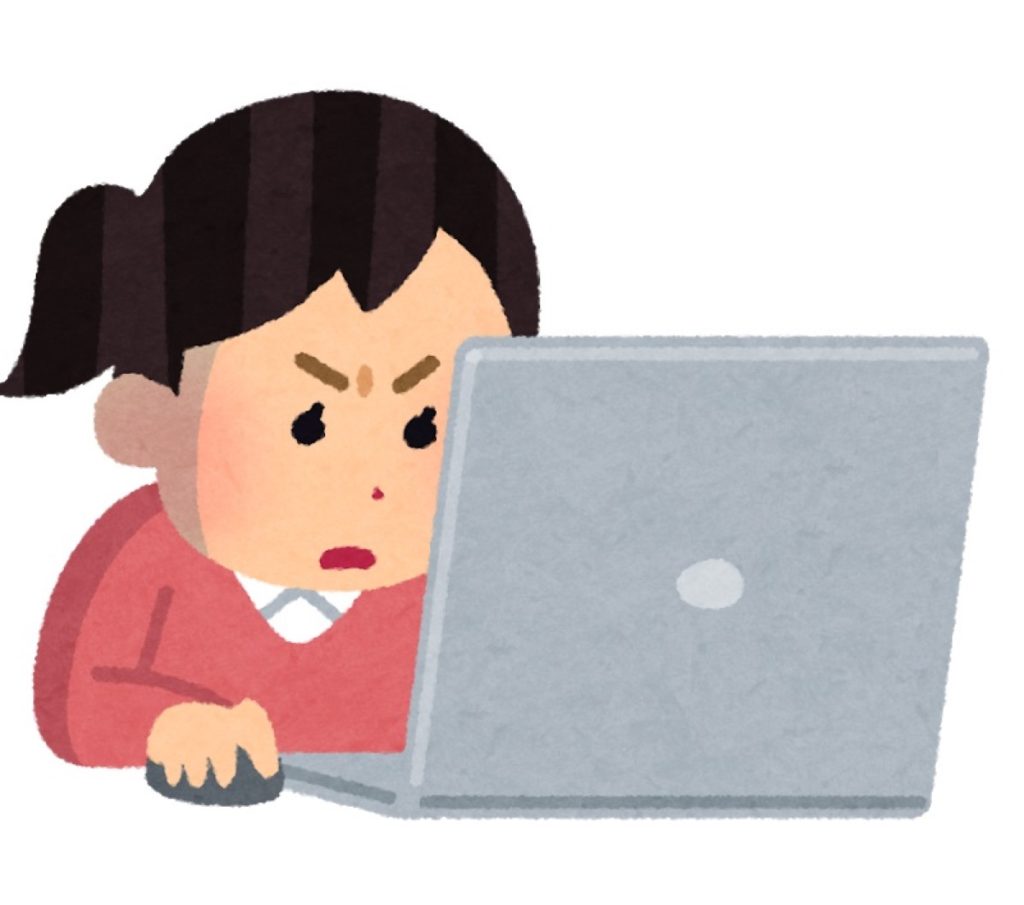
Premiere Proでズームイン・アウトしたい人「Premiere Proを使って編集してるんですが、ズームインとズームアウトの方法について教えて欲しいです…。」
このような質問にお答えします。
〜今回のひとこと〜
あまりズームしすぎると、肌荒れが目立つのでズームアウトしよう
こんにちは YASUです。
今回はこんな感じで「ズームイン・アウト」の方法をご紹介します。
エフェクトコントロールの「スケール」から簡単に設定できます。
管理人のひとりごと
動画編集ではズームイン・アウトの方法は基礎の部分です。
とはいえ、この基礎的なことは幅広く活用でき、なんでもないような動画でも魅力溢れる動画にも変えることができます。
動画や静止画に緩急を加えることができる便利機能なので、覚えておくべきスキルの一つ。
ということで、、、

今回のテーマは「Premiere Pro:ズームイン・アウトの方法」
編集が苦手な方でも問題なし(=゚ω゚)ノ
Premiere Proでズームイン・アウトさせる方法
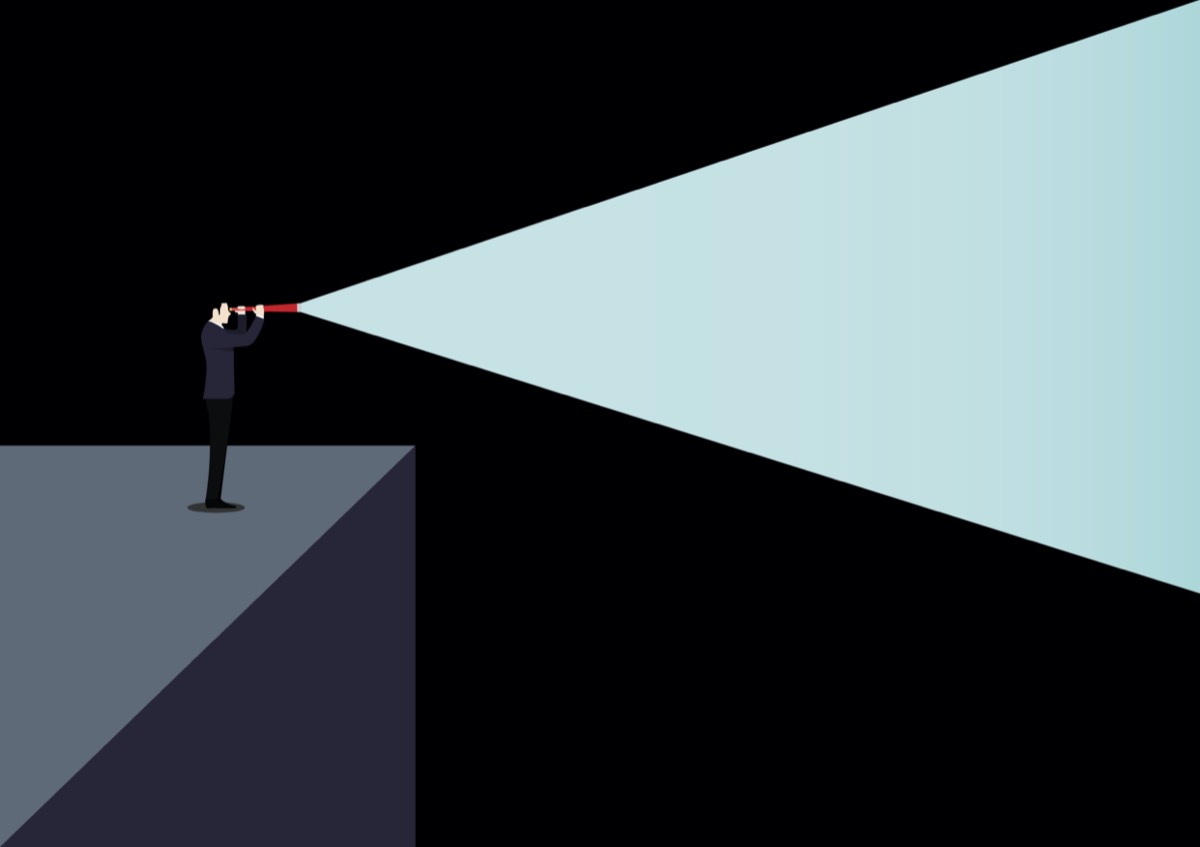
簡単に手順を説明するとこんな感じです。
1, 「エフェクトコントロール」を開く
2, 「スケール」「キーフレーム」から設定
基本的には上記の機能を使うだけで、簡単にズームイン・アウトの設定ができます。
分かりやすく動画でも手順をご紹介しておきます。
下記では画像を使って説明。
「スケール」&「キーフレーム」でズームイン・アウト設定
1, ズームインしたいクリップを選択。
↓
2, エフェクトコントロール を選択。
↓
3, スケール をクリック。
↓
4, プレビュー画面上に表示されているポイントをズームインしたい箇所に移動。
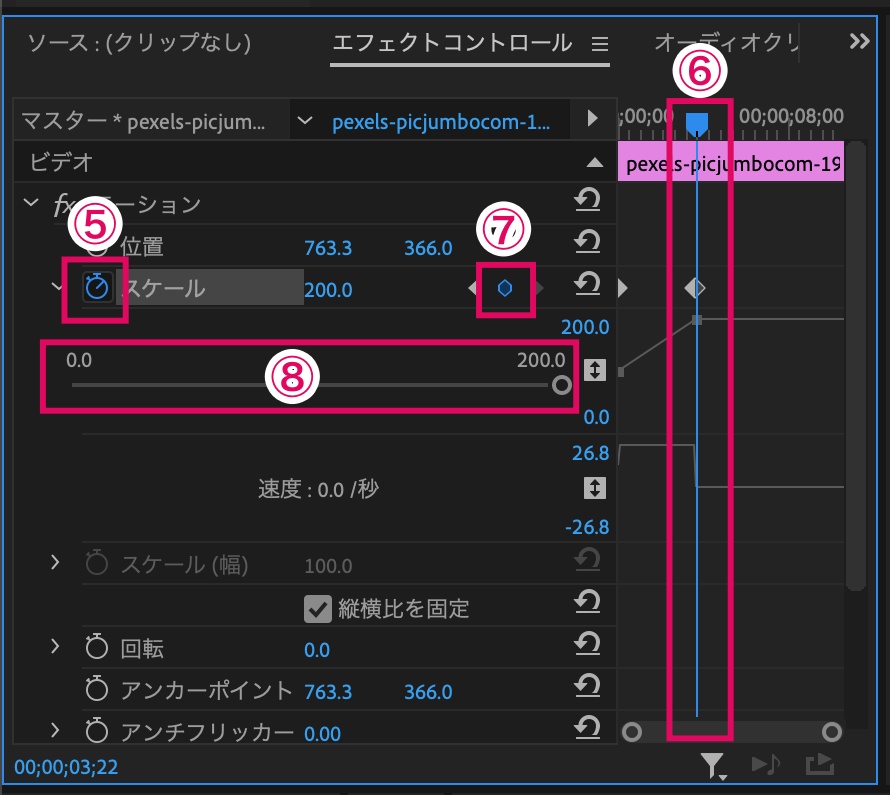
5, スケールの ⌚︎ (アニメーション)を「オン」にする。
↓
6, ズームインするポイントまで映像を移動。
↓
7, キーフレーム のボタンをクリック。
↓
8, スケールの数値を上げるとズームインされる。
ズームアウト
※ ズームイン設定後の続き。
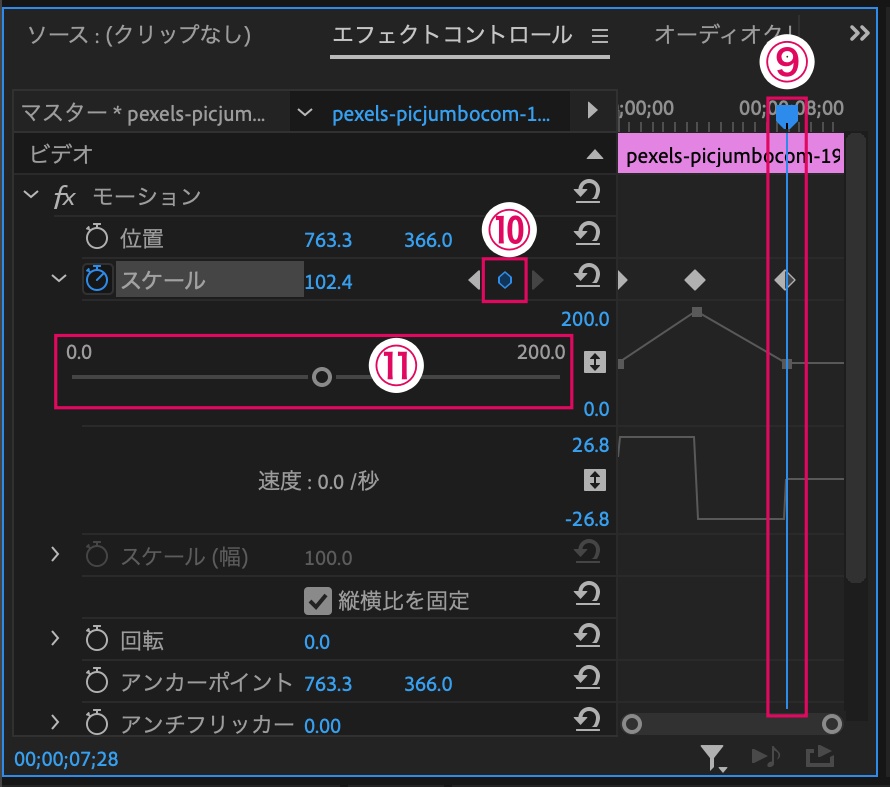
9, ズームアウトするポイントまで映像を移動。
↓
10, キーフレーム のボタンをクリック。
↓
11, スケールの数値を下げるとズームアウトされる。
以上です。
これでズームイン・ズームアウトができました。
※ 文章だと分かりにくかったかもしれないので、動画を見て手順をチェックしてみてください。
緩急のある映像が作れる
ということで今回は以上です。
ズームイン・アウトは映像・静止画に緩急を加えることができます。
さらに速度を速くしたり遅くしたりすれば、より臨場感のある面白い作品にも仕上げることができると思います。
なんでもないような動画でも、ちょっとした工夫を加えるだけで魅力的な作品にできるのが、編集の魅力でもあります。
ぜひ試してみてください。
おわり。
当ブログではサイト運営に役立つ便利機能やHOW TOをご紹介中(^_^)v
Twitterもやってるので「フォロー」または「いいね」していただけると励みになりますm(_ _)m
☞ yasu_shigemoto
【秒速編集】Premiere Proのおすすめのショートカット【25選】
今回はビデオ編集ソフト、Premiere Proのおすすめのショートカットキーをご紹介します。Premiere Proではたくさんのショートカット機能があり、自分で自由にカスタムすることもできるので、
【一覧表】Premiere Proのショートカットキー【まとめ】
【Mac & Windows】今回はPremiere Proのショートカットキーの一覧表を作りました。実際にPremiere Proを使っていて思いましたが、ショートカットキーを上手く活用しないと効率
人気記事 【全公開】ブログの立ち上げ方法/サイト作成完全マニュアル【無料】